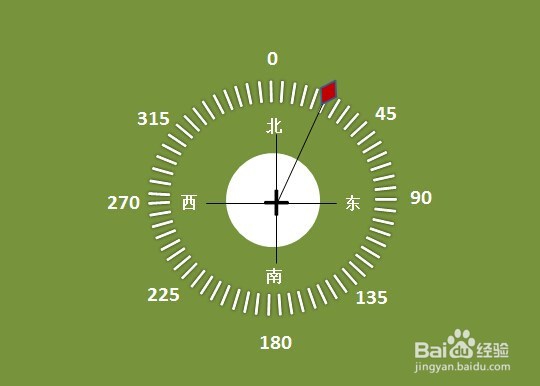1、首先,新建ppt,新建一张幻灯片,把幻灯片背景调节成自己的喜欢的颜色。
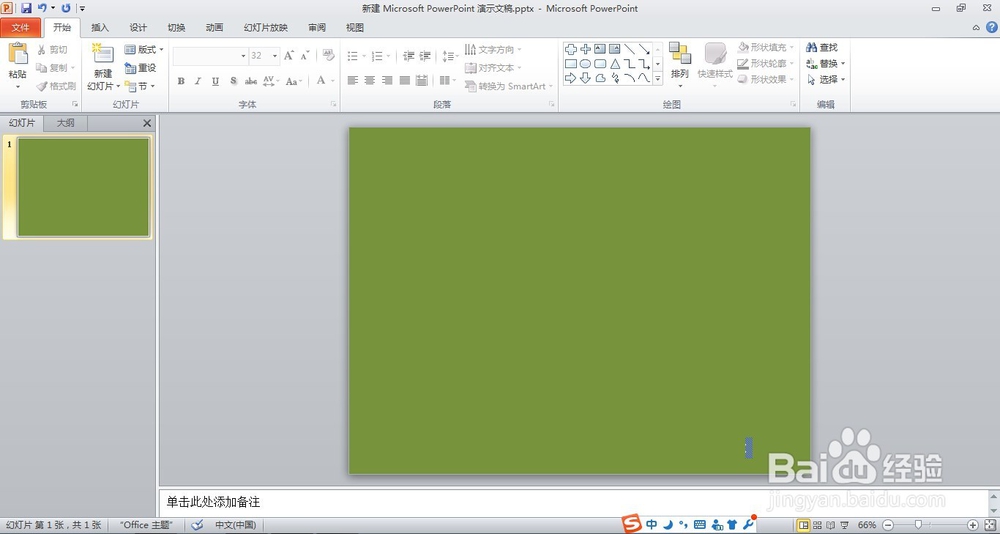
2、选择插入--艺术字,选择一个艺术字效果,输入几十个符号“|”。
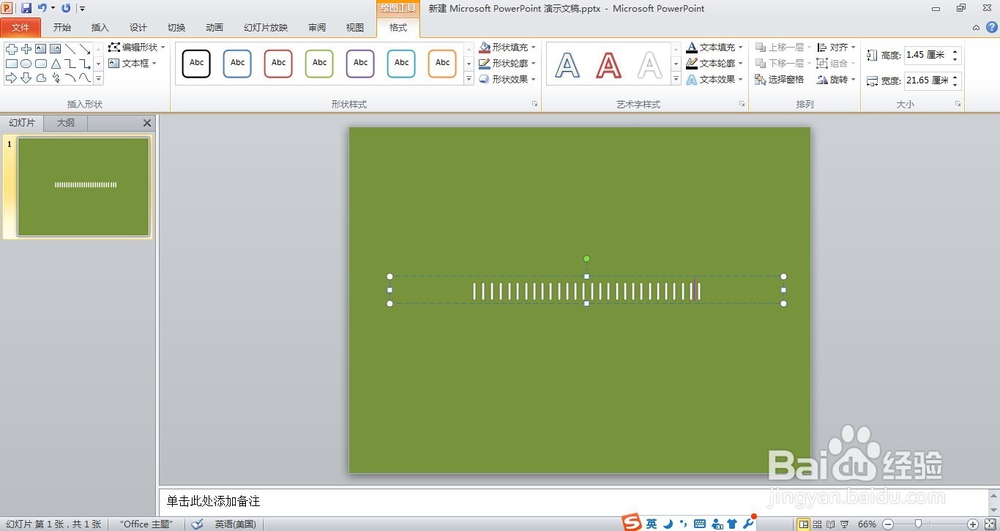
3、在格式栏目下,找到艺术字样式中的文本效果,选择转换--跟随路径--圆。
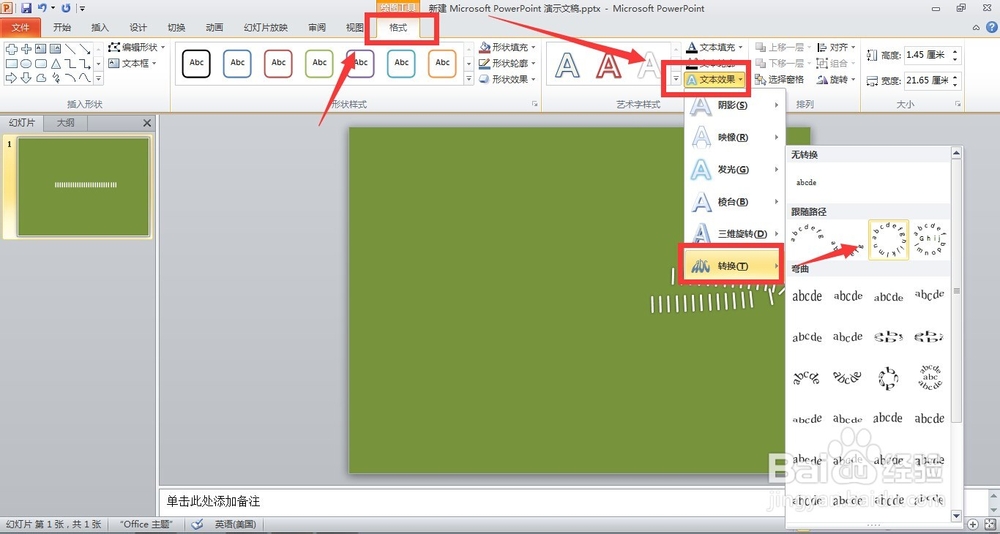
4、调节艺术字效果,拖动选框,使艺术字效果为圆形。
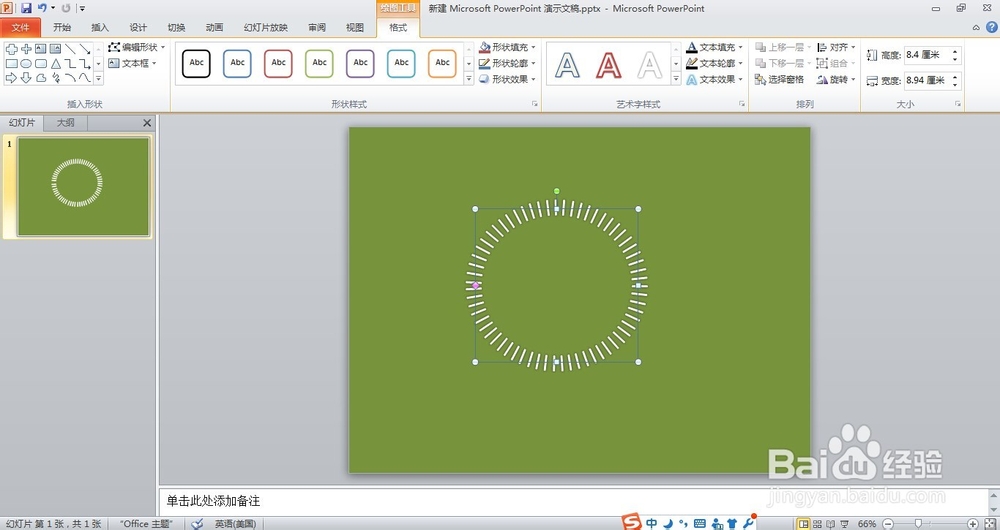
5、在选择插入--形状,选择椭圆形状,按住shift键即可插入圆形。并在圆形中间插入文本框,输入加号。

6、继续用形状在幻灯片上画上横竖两条线,通过设置其格式来调节大小长短。
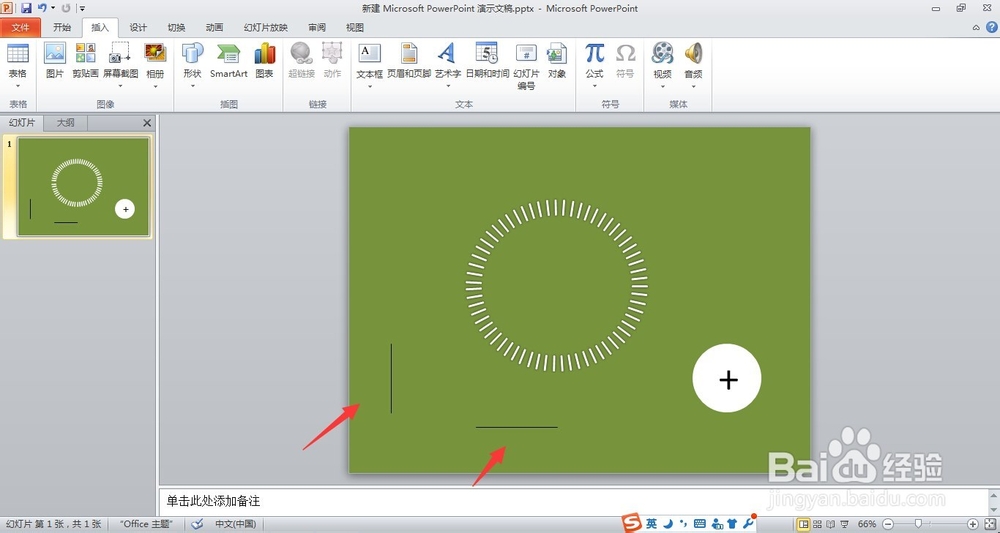
7、将画好的图形移动组合在一起,如下图,大家可以运用格式里的对齐来实现快速对齐。

8、下面,就是文字工作了,上北下南,左西右东。我们首先插入文本框,输入东,把它放到十字号的右侧。如法炮制其他几个方向。

9、在图形的外围,我们还需要输入角度,同样可以用插入文字的方法插入角度,如下图。

10、最后,加上指南针的“针”,我们的指南针就大功告成了。